Dodawanie nowych metod płatności
Aby dodać kartę kredytową lub debetową lub konto PayPal, kliknij przycisk Dodaj nową metodę płatności w prawym górnym rogu ekranu Metody płatności . Możesz wybrać jedną z następujących opcji: Karta kredytowa lub konto PayPal .
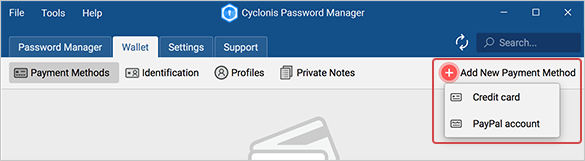
Po dodaniu metod płatności możesz wyświetlić metody płatności przechowywane w skarbcu na dwa różne sposoby. Możesz użyć przycisku przełączania po prawej stronie, aby przełączać się między dwoma trybami widoku. Pierwszy tryb widoku daje ogólny przegląd wszystkich metod płatności przechowywanych w skarbcu Cyclonis Password Manager.
Możesz kliknąć przycisk Sortuj według nazwy u góry, aby wybrać sortowanie wymienionych witryn internetowych w porządku alfabetycznym lub w odwrotnej kolejności alfabetycznej .
Drugi tryb widoku sekcji Metody płatności wyświetla metody płatności przechowywane w skarbcu w panelu po lewej stronie. Po wybraniu metody płatności w tym trybie widoku na prawym panelu zostaną wyświetlone jej szczegóły zapisane w skarbcu. Możesz przewijać listę za pomocą myszy lub paska przewijania dołączonego do listy.
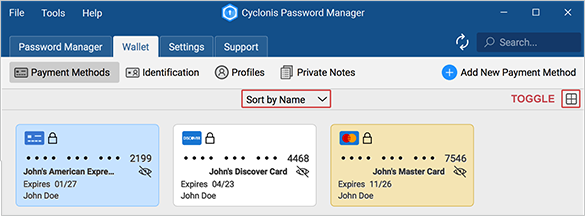
Dodawanie nowych metod płatności
Aby dodać nową metodę płatności, kliknij przycisk Dodaj nową metodę płatności w prawym górnym rogu sekcji Metody płatności . Po kliknięciu tego przycisku, jeśli wybierzesz dodanie karty kredytowej, otworzy się formularz zawierający kilka pól:
- Tytuł - wprowadź tytuł, którego chcesz użyć do identyfikacji tej karty kredytowej. Na przykład możesz nazwać kartę kredytową „Business MasterCard” lub „Black AMEX”. Ten tytuł będzie używany do identyfikacji tej konkretnej karty, gdy wybierasz jedną z wielu kart podczas dokonywania zakupu.
- Nazwa posiadacza karty - wprowadź swoje imię i nazwisko wyświetlane na karcie.
- Numer karty - wprowadź numer swojej karty.
- CVV - Wprowadź kod bezpieczeństwa karty (CVV). Numer ten może znajdować się z przodu lub z tyłu karty, w zależności od wystawcy. Aby uzyskać więcej informacji, możesz najechać kursorem na ikonę podpowiedzi obok CVV.
- Data ważności - wprowadź datę ważności karty kredytowej.
- Wybierz kolor (opcjonalnie) - jeśli chcesz, możesz wybrać kolor, który powiąże z tą kartą, aby ułatwić sobie zapamiętanie.
- Adres rozliczeniowy (opcjonalnie) - możesz również wybrać adres rozliczeniowy dla karty kredytowej. Aby to zrobić, musisz najpierw dodać adres rozliczeniowy do profilu przechowywanego w skarbcu. Adres rozliczeniowy powinien być widoczny w tym menu rozwijanym.
- Notatki (opcjonalnie) - Możesz również dodać notatki, które chcesz powiązać z tą kartą kredytową.
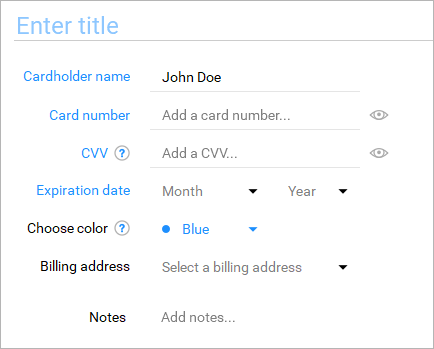
Jeśli zdecydujesz się dodać konto PayPal , otworzy się formularz zawierający kilka pól:
- Tytuł - Wprowadź tytuł, którego chcesz użyć do identyfikacji tego konta PayPal. Na przykład możesz zatytułować konto PayPal jako „Osobisty PayPal” lub „Moja firma”. Ten tytuł będzie używany do identyfikacji tego konkretnego konta PayPal.
- Login PayPal - wprowadź nazwę użytkownika konta PayPal. Zazwyczaj będzie to adres e-mail powiązany z kontem.
- Hasło PayPal - Wprowadź hasło do konta PayPal.
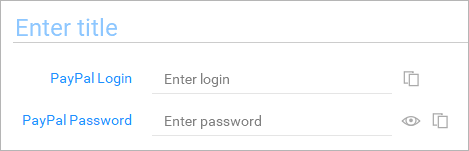
Po dodaniu metod płatności do portfela Menedżera haseł Cyclonis będziesz mógł używać tych danych (zaszyfrowanych i przechowywanych w skarbcu) do automatycznego wypełniania informacji o płatnościach w formularzach zakupów na stronie. Podczas procesu kasowania, po kliknięciu ikony Cyclonis Password Manager, która znajduje się w polu karty kredytowej, możesz wybrać karty płatnicze zapisane w portfelu, aby automatycznie wypełnić formularz tymi danymi. Możesz także zalogować się bezpośrednio na swoje konta PayPal za pomocą Menedżera haseł Cyclonis.
Zrozumienie ikon w sekcji Metody płatności
Podczas przeglądania sekcji szczegółów metody płatności kartą kredytową przechowywanej w skarbcu wyświetla się kilka ikon, takich jak:
- Domyślnie zapisany numer karty i CVV są maskowane. Jeśli klikniesz ikonę Pokaż / Ukryj , znajdującą się po prawej stronie numeru karty lub pola CVV , dane w odpowiednim polu będą widoczne. Aby go wyświetlić, może być konieczne podanie hasła głównego.
- Obok różnych pól znajdują się ikony podpowiedzi Informacje, które zawierają dodatkowe informacje.
Podczas przeglądania sekcji szczegółów metody płatności PayPal przechowywanej w skarbcu wyświetla się kilka ikon:
- Ikona Kopiuj login , znajdująca się po prawej stronie pola logowania PayPal , kopiuje twój login (tj. Nazwę użytkownika lub adres e-mail) do schowka komputera.
- Ikona Kopiuj hasło , znajdująca się po prawej stronie pola Hasło PayPal , kopiuje hasło PayPal do schowka na komputerze. Może być konieczne podanie hasła głównego Cyclonis Password Manager.
- Domyślnie przechowywane hasła PayPal są maskowane. Jeśli klikniesz ikonę Pokaż / Ukryj , znajdującą się po prawej stronie pola Hasło PayPal , twoje hasło PayPal będzie widoczne. Aby go wyświetlić, może być konieczne podanie hasła głównego.
Zrozumienie ikon w sekcji Identyfikacja
Podczas przeglądania sekcji szczegółów identyfikacji przechowywanej w skarbcu wyświetlana jest następująca ikona:
- Niektóre pola mogą być celowo maskowane z widoku. Jeśli klikniesz ikonę Pokaż / Ukryj, znajdującą się po prawej stronie pola, dane w odpowiednim polu będą widoczne. Aby go wyświetlić, może być konieczne podanie hasła głównego.
Ikona Pokaż / Ukryj jest widoczna zarówno w widoku zbiorczym, jak i szczegółowym. Ikona jest przedstawiona w widoku zbiorczym poniżej:
